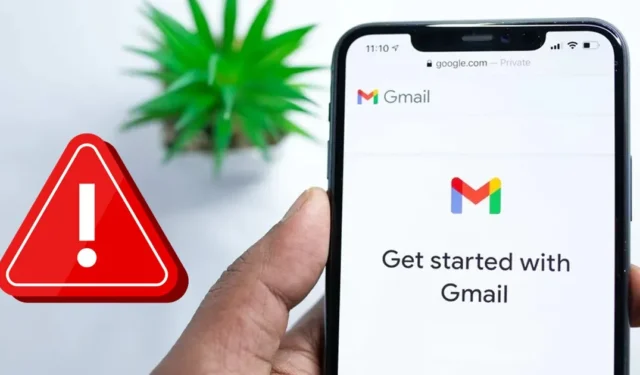
Lietotāji dažkārt saskaras ar problēmām, izmantojot e-pasta lietotnes savos Android viedtālruņos. Android dažreiz var parādīt kļūdas, atverot e-pasta lietotnes, piemēram, “Diemžēl Gmail ir apturēts”.
Problēma nav redzama tikai pakalpojumā Gmail; tas var parādīties arī citās Android e-pasta lietotnēs. Tādējādi, ja rodas problēmas, piemēram, e-pasts nepārtraukti apstājas vai Gmail lietotne Android ierīcē avarē, rīkojieties šādi.
1. Atkārtoti atveriet lietotni Gmail
Ja esat saskāries ar kļūdas ziņojumu Gmail ir apstājies , vispirms vēlreiz atveriet lietotni. Šis ir viens no labākajiem veidiem, kā atrisināt e-pasta ziņojumu.
Atkārtoti atverot lietotni, visi tās procesi tiks noņemti no fona un atbrīvos RAM. Jūsu e-pasta lietotne mēģinās izveidot jaunu savienojumu, iespējams, novēršot e-pasta apstāšanās problēmu.
2. Aizveriet Fona lietotnes
Lai gan Gmail lietotne Android ierīcēm ir pareizi optimizēta, lai patērētu mazāk RAM, tā joprojām var avarēt, ja tālrunī nav pietiekami daudz RAM jaunu lietotņu atvēršanai.
Problēma galvenokārt parādās Android tālruņos ar mazāk nekā 4 GB RAM un daudzām lietotnēm, kas darbojas fonā. Varat aizvērt visas neizmantotās lietotnes, lai atbrīvotu RAM un iegūtu izcilu vairākuzdevumu pieredzi.
Noņemiet lietotnes no Android vairākuzdevumu izvēlnes un pēc tam atveriet lietotni Gmail.
3. Restartējiet savu Android ierīci

Ja lietotnes atkārtota atvēršana nepalīdz, restartējiet savu Android viedtālruni. Restartējot Android, tiks pārtrauktas visas fona lietotnes un procesi. Tātad, ja kāda fona lietotne vai process ir pretrunā ar e-pasta lietotnes darbību, restartēšana to novērsīs.
Android restartēšana ir ļoti vienkārša; nospiediet barošanas pogu , lai atvērtu barošanas opcijas. Barošanas opcijās atlasiet Restartēt . Tādējādi jūsu Android ierīce tiks restartēta.
4. Piespiedu kārtā apturiet lietotni Gmail
Ja iepriekš minētās metodes nepalīdz, jums ir piespiedu kārtā jāaptur e-pasta lietotne. Piespiedu apturēšana ir lieliska iespēja operētājsistēmā Android, lai tiktu galā ar lietotnēm, kuras atsakās normāli aizvērt.
E-pasta lietotnes piespiedu apturēšana apturēs visus ar lietotni saistītos pakalpojumus fonā. Lai piespiedu kārtā apturētu e-pasta lietotni, veiciet tālāk norādītās darbības.
1. Savā Android ierīcē turiet nospiestu lietotni Gmail un atlasiet Lietotnes informācija .

2. Programmas informācijas ekrānā pieskarieties opcijai Force Stop .

5. Atinstalējiet Android sistēmas tīmekļa skata atjauninājumus
Android sistēmas Webview nav tiešas saiknes ar e-pastu, un tas tiek pārtraukts, un daudziem lietotājiem Android sistēmas Webview lietotnes atjauninājumu atinstalēšana ir bijusi noderīga.
Daudziem lietotājiem, vienkārši atinstalējot Android sistēmas tīmekļa skata atjauninājumus, ir novērsta Gmail lietotnes avārijas problēma. Tāpēc jūs varat arī izmēģināt šo.
1. Vispirms savā ierīcē atveriet lietotni Iestatījumi. Pēc tam pārejiet uz sadaļu Lietotnes .

2. Lietojumprogrammās pieskarieties pie App List vai App Management .

3. Tagad programmu sarakstā atrodiet Android sistēmas tīmekļa skatu un pieskarieties tam .

4. Kad tas ir izdarīts, augšējā labajā stūrī pieskarieties trim punktiem un atlasiet Atinstalēt atjauninājumus .

6. Izrakstieties no sava e-pasta konta
Ja kāda ar kontu saistīta problēma neļauj izmantot e-pasta lietotni, tā tiks novērsta, izrakstoties un atkārtoti piesakoties. Jums ir jāizrakstās no e-pasta lietotnes un jāpierakstās vēlreiz.
Izrakstīšanās process var atšķirties atkarībā no izmantotās e-pasta lietotnes. Tomēr, ja jūsu Gmail lietotne turpina apstāties operētājsistēmā Android, vienīgā lietotne, kas jāizrakstās no Gmail lietotnes, ir visa konta noņemšana no tālruņa.
Android lietotnei Gmail nav opcijas Izrakstīties, tāpēc trešās puses e-pasta pārvaldības lietotnes ir labākās.
7. Notīriet Gmail lietotnes kešatmiņu
Pat pēc visu metožu izpildes, ja e-pasta lietotne turpina apstāties, vienīgā iespēja ir notīrīt lietotnes kešatmiņu. Novecojis vai bojāts kešatmiņas fails, iespējams, neļauj pareizi lietot lietotni.
Gmail lietotnes kešatmiņas notīrīšana ir vienkārša. Veiciet tālāk norādītās vienkāršās darbības.
1. Turiet nospiestu Gmail lietotnes ikonu un atlasiet Lietotnes informācija .

2. Programmas informācijas ekrānā pieskarieties Krātuves lietojums .

3. Ekrānā Uzglabāšana pieskarieties opcijai Notīrīt kešatmiņu .

8. Atjauniniet lietotni

Novecojušām lietotnēm bieži ir kļūdas un kļūmes, kas var piespiedu kārtā aizvērt lietotni, tiklīdz tā ir atvērta. Vēl viens ievērojams iemesls, kādēļ tiek parādīts kļūdas ziņojums “E-pasts turpina pārtraukties”, ir novecojušās lietotnes versijas kļūdas.
Šādas kļūdas var novērst, savā Android ierīcē instalējot jaunāko e-pasta lietotnes versiju. Vienkārši dodieties uz Google Play veikalu un instalējiet neapstiprinātos lietotņu atjauninājumus . Pēc atjaunināšanas izmantojiet lietotni kā parasti; e-pasta lietotne vairs neapstāsies.
Šīs ir dažas vienkāršas metodes, kā novērst e-pasta problēmas Android viedtālruņos. Ja jums nepieciešama papildu palīdzība, lai atrisinātu Gmail nereaģēšanas problēmu, informējiet mūs komentāros. Turklāt, ja raksts jums palīdzēja, kopīgojiet to ar draugiem.




Atbildēt